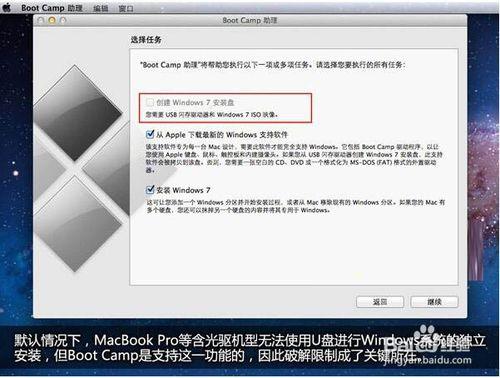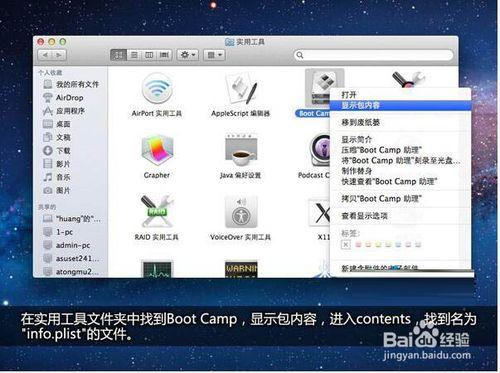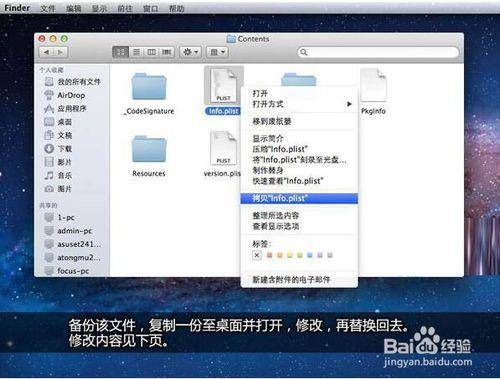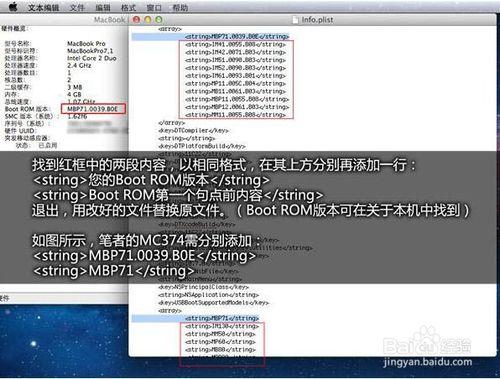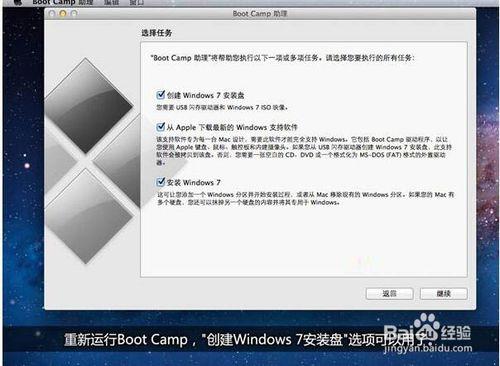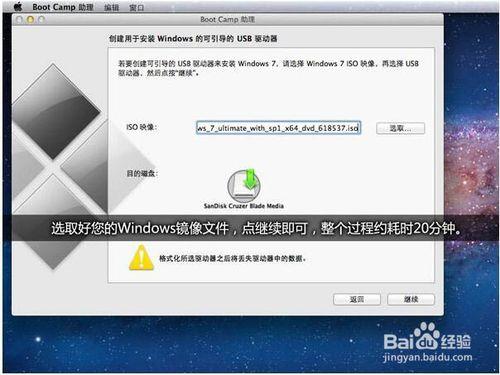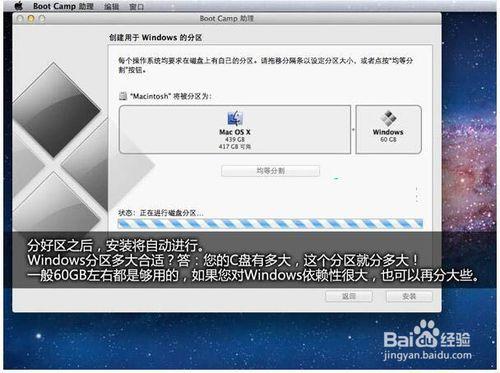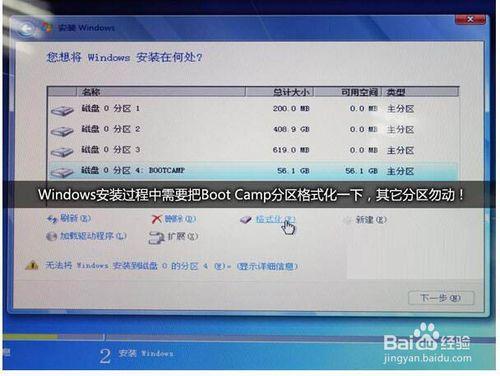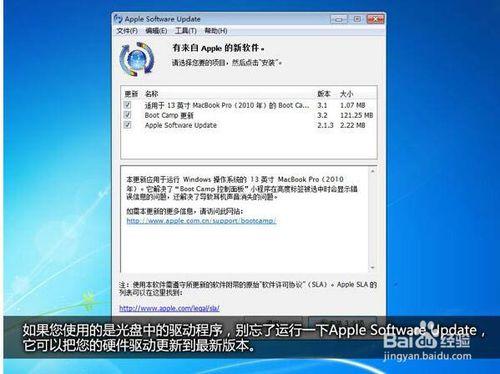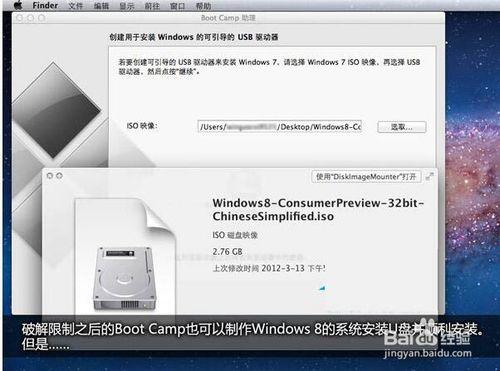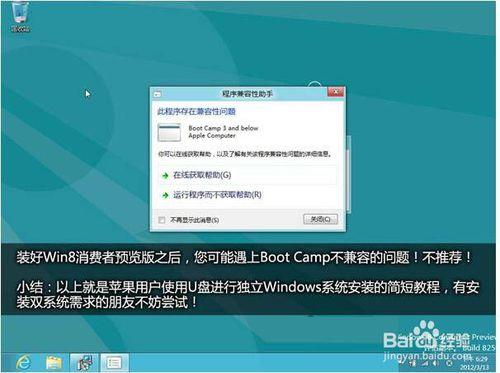不知道大家有沒有發現,凡是在國內購買MAC Book air MAC一體機等蘋果電腦的使用者都不會使用原來的MAC OS系統,主要是系統的相容性差,很多軟體都無法使用。唯一的解決方法就是在mac系統上在安裝一個win7系統,那麼,蘋果一體機裝win7怎麼安裝呢?下面,我們就一起來看看蘋果一體機u盤裝win7教程。
方法/步驟
蘋果用U盤裝Win7,這在Mac OS X 10.6 Snow Leopard時代只能使用第三方軟體才能做到。但當您把電腦升級到目前最新版本,其Boot Camp助理會提供額外的“建立Windows 7安裝盤”選項。注意,該選項在有光碟機的Mac上面呈灰色不可選狀態,而在Air、2011款Mini上面則是可以的。由此,破解這一限制成了本文關鍵所在。
通過Finder,在應用程式 實用工具中找到Boot Camp助理,右鍵顯示包內容,進入contents資料夾,找到名為“Info.plist”檔案,只要把自己的筆記本型號資訊新增進去即可。
這個就是“Info.plist”檔案了,直接開啟修改的話會提示建立副本之類的,因此建議採用替換法,拷貝一份至桌面,並對拷貝版本進行修改,再替換回去。
使用預設方式(文字編輯)開啟,找到圖中紅框部分內容(點選檢視原圖),這兩部分就是認證機型列表了,按照相同格式,把自己電腦的Boot ROM版本資訊新增進去即可。
使用修改好的Info.plist將原始檔替換,執行Boot Camp,此時“建立Windows 7安裝盤”選項可選,破解成功!勾選“從Apple下載最新的Windows支援軟體”,在製作過程中會下載相應驅動程式,也會消耗不少時間。如果您有驅動程式,那麼這步可以跳過。
比微軟提供的Windows安裝U盤製作工具還要簡單,系統可自動識別U盤,您只要選擇好映象檔案即可。不下載驅動的話,耗時約20分鐘。
安裝U盤製作成功,進入分割槽環節(需保證硬碟空餘空間大於10GB)。反正Windows系統僅僅在某些特定場合才會使用,因此容量不必過大,30GB理論夠用,60GB絕對夠用!64G版本Air使用者節哀,您還是別Boot Camp了,除非您選擇放棄蘋果系統。
Windows系統的安裝過程就不做介紹了,中途記得對Boot Camp分割槽進行格式化,然後把系統裝到這一分割槽即可。(千萬不要動其它分割槽!)
裝好系統後,在U盤目錄中找到“WindowsSupport”資料夾,執行Setup安裝驅動程式,等待提示重啟,至此安裝完成。
而如果您使用的是隨機蘋果系統盤中的驅動,裝完之後別忘了使用Apple Software Update更新一下。
至於最新的Windows 8系統,Boot Camp也可以提供完美支援並安裝,但是,別高興的太早……
破解了boot camp之後,使用者就可以隨心所欲地在蘋果電腦上安裝Win7系統或是Win8系統,但是由於Boot Camp驅動不相容的問題,小編並不建議使用者安裝Win8系統。
注意事項
希望對大家有所幫助!
如有疑問可搜尋Udaxia!